楽天ひかりが繋がらない7つの原因|それぞれの対処法も解説

「楽天ひかりが急に繋がらなくなった」生活の一部とも言えるインターネットが急に使えなくなると困りますよね。
そこで今回は、楽天ひかりが繋がらない時の原因と対処法について解説します。
まずは、楽天ひかりが急に繋がらなくなった時のよくある原因をまとめましたのでご覧ください。
楽天ひかりが繋がらない7つの原因
上記7つの原因と対処法について順番に分かりやすく解説しますので、ぜひご覧ください。
通信料金を
年間33,200円節約できるかも
住宅タイプ・スマホ(携帯)のキャリアに適した回線を選ぶだけで、年間の通信料金は大幅に節約できます。
関連記事
- auひかりと楽天ひかりを徹底比較
楽天ひかりとauひかりでは、どちらが優秀なのか?こちらで決着をつけています。
原因1.配線が正しくつながっていない
楽天ひかりの光対応機器や、ルーター周りの配線が以下のように正しく接続されていないと、インターネットには繋がりません。
- LANケーブルが抜けている、差す場所を間違えている
- ルーターや光対応機器の電源ケーブルが抜けてしまっている
部屋の模様替えや掃除をしていて、うっかりコンセントを抜いてしまったり、機器を移動した時にケーブルを差し忘れるというケースもあります。
ちなみに、光対応機器とは光回線に接続するために設置される機器のことで、主に下記の3つの種類があります。
楽天ひかりの光対応機器
- ONU
コンセントから数えて一番最初に繋がっている機器です。「認証」「UNI」「光回線」「電源」などのランプがついています。 - RT
コンセントから数えて2番目に接続されることが多い機器です。「電源」「アラーム」「PPP」などのランプがついています。ルーターとしての機能を内蔵しており、この機器にPCやスマホを有線、無線で接続することで、インターネットに繋げることができます。 - PR
ホームゲートウエイとも呼ばれる機器で、ONUとRTの役割を両方こなせる機器です。見た目やランプの種類はRTとほぼ同じなため、正面に書いてある型番で判断してください。また、PRが設置されている場合、ONUは設置されませんので、光対応機器がひとつしかない場合は、PRだと判断して下さい。
ちなみに、それぞれ導入した時期によって色や形は様々なので、正面に書いてある型番を確認するか、コンセントから何番目に繋がっているかで判断してください。
LANケーブルとは
LANケーブルとは、簡単に言うとインターネットに接続する機器を有線接続する時に必要になるケーブルのことです。
LANケーブルを用いない、無線LAN接続と比べると、通信速度が高速で安定しています。
対処法.配線が正しくつながっていることを確認したあとに再起動する
接続が正しくないせいでインターネットに繋がっていなかった場合は、以下の手順で解決してください。
接続が正しくない時の解決手順
- ルーターと光対応機器が全て正しくつながっているか確認する
- 抜けている線は差す、正しく接続されていなければ正しく接続する
- ONU→RT→ルーターの順番で再起動する
ルーターや光対応機器は一度LANケーブルを抜いてしまうと、差し直したとしても認識しないことがあるので、再起動する必要があります。
光対応機器を再起動する時は、電源コードを本体から抜いて、10秒ほど待ってから指し直して下さい。
機器によっては、再起動ボタンがついていることもありますので、その場合は再起動ボタンを3秒程長押しして再起動することもできます。
原因2.ネットワーク周辺機器がエラーを起こしている
ルーターや光対応機器もPCやスマホと同じく、まれに内部でエラーを起こします。
配線がしっかりつながっていても、ルーターや光対応機器がエラーを起こしていてはもちろんインターネットには繋がりません。
特に、RTとPRは内部エラーを起こすことが多いので気をつけてください。
RTやPRをルーターとして使用している場合は、普段から本体正面の「PPP」のランプが緑かオレンジに点灯しています。
インターネットが繋がらなくなった時、このランプを確認してみてください。
他のランプは点灯、点滅しているのに「PPP」のランプが消灯しているのは、インターネットがつながらなくなっている証拠です。
その場合はRTやPRの内部エラーか、プロバイダー側の障害を疑いましょう。プロバイダー側の障害については後述していますので、合わせてご確認ください。
ちなみに同じ光対応機器であるONUがエラーを起こした場合は「認証(AUTH)ランプ」が消灯します。
対処法1.ネットワーク周辺機器を再起動する
内部でエラーを起こしている場合は、再起動することで改善する場合が多いです。先ほどの手順で、再起動してみてください。
各機器の再起動方法は以下にまとめてあるので、その通りに実践してみましょう。
| 器機 | 再起動方法 |
|---|---|
| ONU | コンセントを本体から引き抜いて、10秒後にゆっくりと再接続する。 |
| RT | ルーター購入時にインストールした設定ツールがあれば、それを開いて「再起動」コマンドを実行する。 ツールが無ければ、本体からコンセントを抜いて再接続する。 |
| PR | 本体に再起動スイッチがあればそれを押す。わからなければ、コンセントを引き抜いて再接続する。 |
対処法2.ネットワーク周辺機器を新調する
正しく接続して再起動しても繋がらない、何度も内部エラーを繰り返す場合は、光対応機器やルーターが寿命を迎えたサインかもしれません。
ちなみに光対応機器やルーターの寿命は4年〜5年とされています。
光対応機器が寿命の場合は、楽天ブロードバンドカスタマーセンターへ連絡すれば交換してくれます。
楽天ブロードバンドカスタマーセンター
0800-600-0222(通話料無料)
9時〜18時(年中無休)
ルーターが寿命の場合は、新しいものを購入することになります。
「どのルーターを買えばいいか分からない」という方は、下記記事で選び方を解説していますので参考にしてみてください。
関連記事
- 楽天ひかりの回線速度が遅い!ネットが重くなる原因と6つの対処法
楽天ひかりの通信速度を少しでも快適にする方法などを解説しています。
原因3.ネットワークに接続されている端末の台数が適正じゃない
ネットワーク機器が正常に接続されていて、エラーを起こしていない場合でも、ルーターへの接続台数が多すぎると通信が安定しなくなります。
ルーターごとに接続できる目安の台数が決まっているので、説明書やインターネットで調べて適正か確認してみてください。
接続台数が目安のギリギリの場合でも、ネットワーク内の端末が一斉に通信すると、突然インターネットが切れてしまうことがあります。
ルーターごとに決められている「最大接続台数」はあくまでも目安です。実際に利用する台数は、少し余裕をもっておいたほうがいいでしょう。
対処法.ネットワーク機器が正しくつながっていることを確認したあとに再起動する
ルーターに接続されている台数を確認し、使っていない機器との接続を切るか、もっと多くの機器を繋げられるルーターに買い替えましょう。
ちなみに、ルーターに接続されている機器としてカウントするのは、PCやスマホはもちろんですが、最近ではゲーム機やテレビなども含まれるので注意して下さい。
原因4. プロバイダーで障害が起きている
楽天ひかりのプロバイダーである楽天ブロードバンド側で、サーバーのダウンなどの障害が起きていると、当然インターネットに繋がらなくなります。
ちなみにプロバイダーとは、簡単に言うと「各家庭にインターネットサービスを届けてくれる事業者」のことです。
例えば郵便配達員が事故に遭ったら家まで郵便は届きませんよね。プロバイダーもそれと同じで、設備に負荷がかかりすぎたり、雷が落ちたりする(=事故が起きる)と通信障害が起きる可能性があります。
そうなると、RTやPR正面の「PPP」ランプが消灯します。RTやPRを再起動してみて「PPP」ランプが点灯しない場合はプロバイダーで通信障害が起きている可能性が高いです。
この理由でPPPランプが消灯している場合は、楽天ひかり公式サイトに障害情報が記載されます。
そのため、PPPランプが消灯している時は、楽天ひかり公式サイトに障害情報が記載されていればプロバイダー側の障害、そうじゃない場合は自分のネットワーク側に原因がある可能性が高いです。
ちなみに同じ光対応機器であるONUの場合は、プロバイダーに何か障害があったとしても、ランプが消灯するなどの目印はありません。
対処法.プロバイダーに連絡して復旧を待つ
楽天ブロードバンドカスタマーセンターへ連絡するか、通信障害が起きれば楽天ひかり公式サイトに障害情報が記載されますので、そちらを確認してみてください。
プロバイダーの通信障害はすぐに復旧しないこともありますが、大抵の場合は1時間〜2時間、遅くともその日中に復旧することがほとんどです。
復旧するまでの間は待つしかありませんが、どうしてもすぐにインターネットが必要な時は、一時的にスマホのテザリング機能を使って凌ぐという方法もあります。
ちなみに、楽天ひかりは「楽天ブロードバンド」というプロバイダーがセットになった契約なので、プロバイダーのみを解約することはできません。
「最近障害が増えてきたから別のプロバイダーを利用したい」という時は回線ごと乗り換えてしまった方がいいでしょう。
楽天ひかりから乗り換えるならどこが最適?
楽天ひかりが繋がりにくくなっていることに不満があるなら、乗り換え先は「より高速かつ安定した回線」にすべきでしょう。
結論、おすすめはauひかり。
なぜなら、auひかりには他回線より混み合わないような仕組みがあるので、楽天ひかりより速度も安定性も高くなっているからです。
ちなみにauひかりには、他回線からの乗り換えをサポートする特典が充実しているので、手続きにかかる費用についても不安に思う必要はないでしょう。
auひかり
au / UQ mobileユーザーはこれ一択
- 2年間の月額料金実質¥1,235 詳細
- au/UQ mobileなら年間¥13,200お得
- 独自回線だから業界トップクラスの速度
総額 最大¥146,250相当バック当サイト限定キャッシュバック¥20,000!(※)さらにauひかりスタートサポート特典ご利用で最大¥55,000キャッシュバック!
その他、工事費¥41,250実質無料・au/UQ mobileのスマホ料金 年間¥13,200割引き!
受付時間:10:00〜20:00 土日祝日も営業
受付時間:10:00〜20:00 土日祝日も営業
原因5.Wi-Fiが家電などと干渉している
便利な無線LANですが、家電や他の電波と干渉し、繋がらなくなることがあります。
例えば、電子レンジや冷蔵庫などは干渉を起こしやすいです。部屋の模様替えなどで、家電やネットワーク機器を動かした際に電波が干渉するようになり急にインターネットにつながらなくなることがあります。
そのため、最低でも電子レンジや冷蔵庫と、ルーターの距離は3m以上あけてください。
それでも通信が安定しない場合は近くに宿泊施設や病院がないか確認してみてください。病院や宿泊施設は、強力な無線装置を利用していることがあり、それと干渉しているかもしれません。
対処法.接続帯域や設置場所を変える
どの機器が干渉を起こしているかを判断するのは難しいですが、無線を利用する機器と、無線LANを飛ばす機器の間には、なるべく大型の家電はおかないように設置し直してみましょう。
また、Wi-Fiの接続帯域を変更するのも干渉を避ける効果的な手段です。
接続帯域とは
接続帯域とは、簡単に説明すると「Wi-Fiが届く範囲」のことで、これが狭ければ狭いほど回線速度は速くなります。
前提として、ルーターから発信される無線の総量は、範囲に関わらず常に一定です。
そのため、接続帯域(届く範囲)が狭いほど、より濃度が高い無線が飛ぶことになります。
濃度が高ければ高いほど回線速度は良くなるので、ダウンロードが遅いと感じるときは、接続帯域を狭くする必要があるのです。
一般的に、Wi-Fiの接続帯域は「2.4GHz」「5GHz」の2種類があり、後者の方が範囲は狭く高速回線になっています。
接続帯域が広いほうが、壁などにぶつかった時も跳ね返らず回り込む性質を持ちます。よって「2.4GHz」の方が物理的な障壁との干渉を起こしにくい…つまり繋がりやすいのです。
一方で、形のない無線や電波の干渉に対しては「5GHz」の方が優れています。電子レンジや他の無線との干渉を避けたい場合はこちらを利用してください。
なお、接続帯域はスマホやPCなどの端末のネットワーク設定の「接続できるWi-Fi」で切り替えられます。
ただし、接続帯域が「5GHz」のほうが他の無線や電波と干渉しにくいというだけで、全く干渉しないわけではありません。
「5GHz」を利用してもまだ干渉する場合は「チャンネル」を変更してみてください。
「2.4GHz」「5GHz」は、周波数ごとにさらに分類することができ、分類したものをテレビのように「チャンネル」として切り替えることができます。
無線同士は、周波数が近いと干渉し合う性質を持つので、チャンネルを切り替えることで、接続が安定するものを探すことができます。
ちなみに、チャンネルは自動でつながりやすいものを探してくれるルーターもありますが、そうじゃない場合は、ルーターの管理画面にログインして設定する必要があります。
原因6. PCやスマホなど、回線を利用する側の機器のトラブル
PCやスマホなど、接続する側の機器のトラブルによりインターネットに繋がらなくなることもあります。
インターネットに突然繋がらなくなった場合は、今使っている機器だけではなく、他のPCやスマホも繋がらなくなっているか確認してみてください。
もし、繋がらないのが今使っている機器だけだった場合は、その機器自体にトラブルが起きている可能性が高いです。
対処法.再起動してもつながらない場合は修理に出す
本当に故障しているかどうか、スマホであればキャリアショップ、PCなどの家電は、購入した量販店やメーカーに問い合わせてみましょう。
故障が確認されればそのまま修理の手続きを行ってくれるので「いくらかかるのか」「いつまでかかるのか」を確認して、状況に応じて買い替えも検討してみてください。
原因7. 屋外配線の断線
光回線には、ネット回線が通っている電柱と住居への入り口までを繋ぐ屋外配線と、住居の入り口から通信機器を繋ぐ屋内配線の2種類の配線があります。
もちろん、そのどちらも物理的に断線しているとインターネットには繋がりませんが、ここで紹介するのはその内の屋外配線が断線しているケースです。
屋内配線が断線しているケースは先程説明した、配線が正しくつながっていないにあたります。
屋外配線は、住宅のリフォームや近くで電気工事があった際に、工事員が誤って切断したり、工事車両が配線に接触して断線したりすることがあります。
屋内配線が断線しているケースは新しく繋ぎ直せば済みますが、屋外配線が断線している場合は専門的な作業が必要になるため、お客様ご自身では修繕できません。
また、目に見えないレーザー光が出ていたり、感電の恐れがあるため、断線したケーブルには絶対に近づかないようにしてください。
対処法.楽天ひかりサポートセンターに連絡し、復旧を待つ
少しでも早く連絡して、復旧を待ちましょう。
ぶら下がった配線は非常に危険なので、撤去されるまでは近づかないことも重要です。
楽天ブロードバンドカスタマーセンター
- 電話番号
- 0800-600-0222(通話料無料)
- 9時〜18時(年中無休)
自分で故意に断線させた場合は¥10,000〜¥20,000の費用を請求されることがありますが、そうでなければ無償で修繕してもらえます。
また、修繕を依頼してから作業員が来るまでには工事の込み具合によっては、1週間〜2週間ほど時間がかかる場合があるようです。
まとめ. つながらないときは正確に原因を把握しよう
今回は、楽天ひかりが繋がらない時の原因と対処法について解説しました。
インターネットが突然繋がらなくなるのには、必ず原因があります。
早く復旧させたい場合は、正確に原因を把握し、落ち着いて対処することが何より重要です。
もちろん、今回紹介した7つの原因がその全てではありませんが、実際の事例の中で特に多かったものをご紹介しました。
ストレスを感じるほど楽天ひかりが繋がりにくくなったときは、ぜひこの記事を参考に「最適な対処」を行ってくださいね。
楽天ひかりが遅すぎて困っている方へ
実のところ、楽天ひかりというのは「そもそも、光回線としては遅くて不安定な部類のサービス」です。
根本的に問題を解決するには、いっそのこと他回線に乗り換えてしまった方が良いです。
以下で当サイトがおすすめする高速回線を紹介するので、参考にしてみてくださいね。
PORTブロードバンド厳選
おすすめ光回線
-
ソフトバンク光
 開通工事が完了するまで置くだけWi-FiもしくはモバイルWi-Fiを無料レンタル!
開通工事が完了するまで置くだけWi-FiもしくはモバイルWi-Fiを無料レンタル! -
- 通信速度
- 料金
- スマホ割

- キャッシュバック
- おすすめ用途
- ゲーム

- 在宅ワーク

- 動画視聴

- ゲーム
-
auひかり
 業界トップクラスの超高速回線!独自の回線を使っているから快適・快速。
業界トップクラスの超高速回線!独自の回線を使っているから快適・快速。 -
- 通信速度
- 料金
- スマホ割

- キャッシュバック
- おすすめ用途
- ゲーム

- 在宅ワーク

- 動画視聴

- ゲーム
-
ビッグローブ光
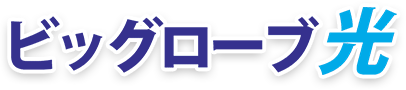 無条件キャッシュバックあり!開通後、ご希望のお客様に現金¥30,000プレゼント。
無条件キャッシュバックあり!開通後、ご希望のお客様に現金¥30,000プレゼント。 -
- 通信速度
- 料金
- スマホ割

- キャッシュバック
- おすすめ用途
- ゲーム

- 在宅ワーク

- 動画視聴

- ゲーム
関連記事
- インターネットが繋がらない時はどう行動すべき?
接続が不安定だったり、Wi-Fiが切れてしまったりしたときの対処について、こちらの記事でも詳しく説明しています。 - Wi-Fiが繋がらない!凡ミス・機器不良・通信障害など状況別に対処法を案内
Wi-Fiが繋がらないときの対処法を状況別に整理してまとめたページです。

記事の編集責任者 奥山 裕基 Okuyama Yuki




